Word2003中斜线表头制作过程
10-27 13:16:16 浏览次数:156次 栏目:办公软件教程
标签:办公软件学习,office办公软件教程,
Word2003中斜线表头制作过程,http://www.2xuewang.com
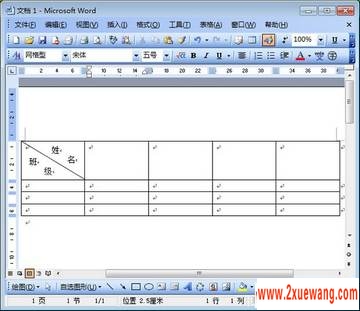
Word2007中添加表格斜线表头
①首先,将鼠标放到表头的单元格中,然后单击“菜单栏”的“表格”中的“绘制斜线表头”按钮;

②在弹出的“插入斜线表头”中,我们可以选择不同的“样式”,样式一是一条斜线,样式二是两条斜线,样式三是三条,样式四是四条斜线。这里看个人需求来选择了,这里我选择“样式一”来演示。选择好样式后,在右边的“行标题”与“列标题”中填写信息资料,字体的大小可以自己随意设置。如下图;
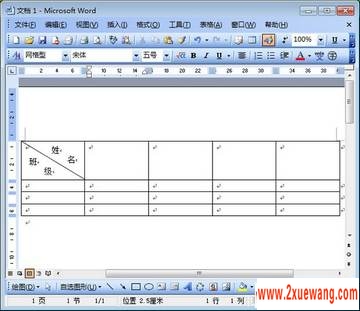
Word2007中添加表格斜线表头
①单击“布局”选项卡,同样选择“绘制斜线表头”;
②同样,在弹出的“插入斜线表头”中输入标题,这一步骤和Word2003是完全相同的,只是功能的所在位置不同而已。03的绘制斜线表头是在表格中,07的是在“布局”中。
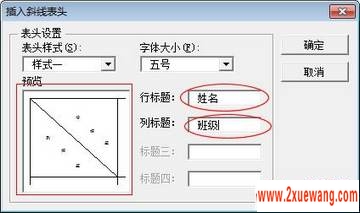
上一篇:利用文档导航窗格控制文档结构
《Word2003中斜线表头制作过程》相关文章
- Word2003中斜线表头制作过程
- › Word 2013比较并合并文档
- › Word 2013中如何输入多级编号列表
- › 在Word2013的表格中精确定位姓名
- › Word 2013无法预览文件的原因和解决办法
- › Word 2013技巧--快速输入并注音生僻字
- › Word 2013技巧--为文档套用稿纸格式
- › Word 2013 实用技巧--快速插入文档封面
- › Word 2013 实用技巧:浮动工具栏
- › Word 2013表格精确定位姓名
- › Word 2013内容替换技巧
- › Word2013中输入带钩方框的三种方法
- › 详解Office 2013 Word导航栏用途
- 在百度中搜索相关文章:Word2003中斜线表头制作过程
- 在谷歌中搜索相关文章:Word2003中斜线表头制作过程
- 在soso中搜索相关文章:Word2003中斜线表头制作过程
- 在搜狗中搜索相关文章:Word2003中斜线表头制作过程 大赛终评答辩会
tag: 办公软件教程,办公软件学习,office办公软件教程,电脑学习 - 办公软件教程
>办公软件教程 更新